データの位置を簡単に入れ替える、挿入することができるちょっとした小技です。
成果物
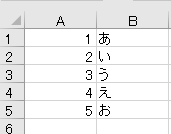
この状態から、
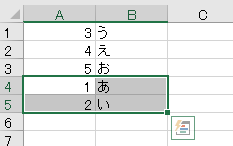
1~2行目を5行目のデータの下に移動させ、データの位置を入れ替えます。
データの位置を入れ替える
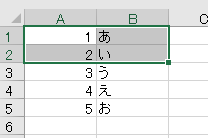
まずは入れ替えたいデータを選択し、
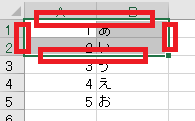
Shiftを押したままデータの辺にカーソルを合わせます。
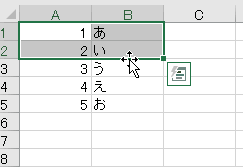
で、そのまま挿入したい位置にドラッグすると、
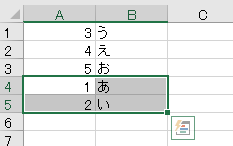
データの位置が入れ替わります。
コピーしたセルの挿入でも近い動作はしますが、上から下にデータを移動して下のデータを上に補完させることができるのが強みです。

やりたいことから方法を探すエクセル(Excel)操作・関数・VBA(マクロ)逆引きまとめ
逆引き(やりたいことから探す)Excel記事まとめ





















コメント